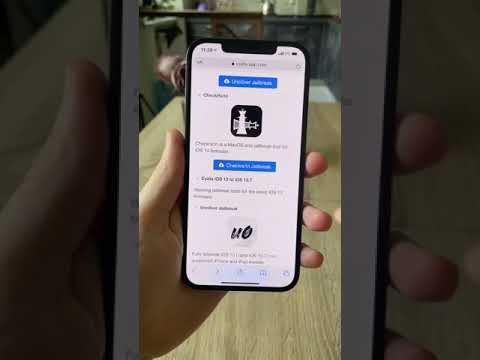Denna wikiHow lär dig hur du jailbreak din iPhone med Unc0ver och Checkra1n. Båda verktygen är enkla att använda och fungerar på de flesta nyare iPhones. Unc0ver är ett av få verktyg som kan jailbreak de senaste versionerna av iOS (iOS 11 till 13). Checkra1n erbjuder preliminärt stöd för iOS 14 på vissa enheter. Jailbreaking låter dig installera appar och tweaks som inte är tillåtna i App Store, vilket ger dig mer kontroll över din iPhone. Tänk på att Apple inte rekommenderar jailbreaking och kanske inte ger dig support efter det. Se också till att du säkerhetskopierar din iPhone -data innan du jailbreaker.
Steg
Metod 1 av 3: Använda Checkra1n för Mac

Steg 1. Se till att din iPhone är kompatibel
Checkra1n fungerar på iPhone 5s till och med iPhone X -modeller med iOS 12 till iOS 13. För iOS 14.0 (inte 14.1) erbjuder Checkra1n för närvarande preliminärt stöd för iOS 14 och fungerar bara för iPhone 6s, 6s Plus, SE, iPad 5: e generationen, iPad Air 2, iPad mini 4, iPad Pro 1: a generationen, Apple TV 4 och 4K, iBridge T2. Stöd för fler iPhone- och iPad -modeller bör läggas till under de kommande veckorna.

Steg 2. Gå till https://checkra.in/releases/0.11.0-beta i en webbläsare
Detta är den officiella webbplatsen för Checkra1n.
Checkra1n är ett halvt obundet jailbreak. Det betyder att det bara fungerar tills din iPhone eller iPad startas om. När den har startats om måste du använda Checkra1n-appen på din Mac- eller Linux-dator för att återaktivera jailbreaken

Steg 3. Rulla ner och klicka på Ladda ner för MacOS eller för vilken version av Linux du använder
Detta hämtar installationsfilen för Checkra1n.

Steg 4. Öppna installationsfilen
Du kan öppna den direkt från din webbläsare eller din nedladdningsmapp. Följ alla instruktioner som behövs för att installera filen. Speciellt på Linux. På Mac drar du bara Checkra1n -ikonen till mappen Program.

Steg 5. Anslut din iPhone till din Mac
Använd blixtkabeln som följde med din iPhone för att ansluta den till en ledig USB -port på din Mac- eller Linux -dator.

Steg 6. Öppna Checkra1n
Den har en ikon som liknar två schackpjäser. Klicka på ikonen i mappen Program för att öppna Checkra1n. Se till att din iPhone upptäcks av Checkra1n när den öppnas.

Steg 7. Klicka på Start
Det är i det nedre högra hörnet av Checkra1n-appen. Detta börjar jailbreak -processen.
Om du använder en iPhone -modell som inte stöds kan du fortfarande försöka installera checkra1n -jailbreaken på din enhet. Tänk bara på att det kanske inte fungerar som det ska. Fortsätt på egen risk. Klicka på för att låta den installeras på en enhet som inte stöds alternativ och kontrollera sedan "Tillåt otestade iOS/iPadOS/tvOS -versioner".

Steg 8. Klicka på Nästa
Detta sätter din iPhone eller iPad i återställningsläge. Du kommer att se en bild av en blixtkabel på din iPhone -skärm.

Steg 9. Läs instruktionerna och klicka på Start
Du måste sätta din iPhone i DFU -läget (Device Firmware Update) för att detta jailbreak ska fungera. Läs instruktionerna på datorskärmen för att lära dig hur du gör det. På de flesta iPhones som stöds håller du ner strömbrytaren (övre högra hörnet) och hemknappen (under skärmen) samtidigt. Läs instruktionerna och klicka sedan på start.

Steg 10. Följ instruktionerna för att sätta din enhet i DFU -läge
Tryck på hem- och strömknappen samtidigt när du uppmanas.

Steg 11. Släpp strömbrytaren
Fortsätt att hålla hemknappen, men släpp strömbrytaren när du uppmanas. Detta kommer att sätta din iPhone i DFU -läge. Du kommer att se Apple -logotypen med Checkra1n -logotypen visas på din iPhones skärm. Du kommer också att se lite text visas på skärmen. När det är klart kommer jailbreaken att ha tillämpats.
Om du öppnar Checkra1n -appen på din iPhone ger den dig möjlighet att installera Cydia, den inofficiella appbutiken för jailbreak -appar och tweaks
Metod 2 av 3: Använda Unc0ver på en Mac

Steg 1. Se till att din iPhone har en version av iOS som stöds
Programvaran uppdateras ofta för att fungera med nya versioner av iOS, men från augusti 2020 är de versioner som stöds iOS 11 - iOS 13.5.5 Beta (exklusive 13.5.1). För att kontrollera, gå till https://unc0ver.dev och rulla ner till "Kompatibel" nära mitten av sidan.
- För att ta reda på vilken version av iOS du använder, öppna inställningar app, tryck på Allmän, tryck på Handla om, och titta på numret till höger om "Software Version".
- unc0ver är en halvt obunden jailbreak. Det betyder att det bara fungerar tills din iPhone eller iPad startas om. När den har startats om måste du använda unc0ver-appen på din Mac- eller Linux-dator för att återaktivera jailbreaken.

Steg 2. Installera AltStore på din Mac
Denna applikation låter dig komma åt verktyget som kan jailbreak din iPhone. Använd följande steg för att ladda ner AltStore:
- Gå till https://altstore.io och
- Klicka på Mac OS länk längst ner på sidan.
- Packa upp den nedladdade filen som heter altserver.zip i din standard nedladdningsmapp. När du har packat upp den ser du en fil som heter AltServer.app.
- Dra i Finder AltServer.app till mappen Program.

Steg 3. Öppna AltServer
Du kan göra detta genom att dubbelklicka på ikonen i mappen Program. Detta lägger till en diamantformad ikon i din Macs menyrad nära skärmens övre högra hörn.
AlterServer.app kräver macOS 10.14.4 eller högre för att fungera

Steg 4. Klicka på AltServer -ikonen och välj Installera e -postplugin
Detta installerar ett plugin för Mail -appen.

Steg 5. Aktivera AltPlugin för appen Mail
Använd följande steg för att installera AltPlugin för Mail -appen:
- Öppna Mail -appen i mappen Program.
- Välj Post meny
- Välj Preferenser.
- Klicka på Allmän flik.
- Klick Hantera plugin-program.
- Markera rutan bredvid "AltPlugin".
- Tillämpa ändringarna och starta om appen Mail.

Steg 6. Anslut din iPhone till din Mac
Använd blixtkabeln som följde med din iPhone eller en som är kompatibel och anslut din iPhone till en ledig USB -port på din dator.
Om din iPhone frågar om du vill lita på datorn, välj alternativet för att göra det

Steg 7. Klicka på AltStore -ikonen och välj din iPhone
Du uppmanas att logga in.

Steg 8. Logga in med ditt Apple -ID och klicka på Installera
Använd samma Apple -ID som du använder på din iPhone. Detta installerar AltStore -appen på din iPhone.

Steg 9. Konfigurera din iPhone för att lita på AltStore
Detta är nödvändigt för att installera Unc0ver. Utför följande steg på din iPhone för att göra detta:
- Öppna din inställningar app.
- Välj Allmän.
- Knacka Enhetshantering.
- Tryck på ditt Apple -ID.
- Knacka Förtroende dubbelt.

Steg 10. Ladda ner unc0ver
Nu när du har tillåtit AltStore genom din iPhones säkerhet kan du installera jailbreak -verktyget. Använd följande steg för att ladda ner UnC0ver:
- Öppna en webbläsare på din iPhone.
- Gå till
- Knacka Ladda ner v5.3.1.
- Knacka Ladda ner att bekräfta. Detta startar installationen.

Steg 11. Installera unc0ver
Använd följande installera unc0ver -jailbreaken:
- Öppna AltStore på din iPhone.
- Knacka Mina appar längst ned på skärmen.
- Knacka Uppdatera alla
- Ange ditt Apple -ID och lösenord igen och tryck på Logga in.
- Knacka + i det övre högra hörnet.
- Knacka på filen "unc0ver_5.3.13.ipa"
- Knacka på det gröna 7 dagar knappen bredvid unc0ver för att slutföra installationen.

Steg 12. Öppna UnC0ver
Det är den vita ikonen på startskärmen med en svart "UO" inuti.

Steg 13. Tryck på den blå Jailbreak -knappen
När jailbreak är klart ser du ett meddelande som säger "Jailbreak Completed".

Steg 14. Tryck på OK på bekräftelsemeddelandet
Detta startar om din iPhone.

Steg 15. Kör Jailbreak -verktyget i Unc0ver en andra gång
När din iPhone dyker upp öppnar du Unc0ver igen och trycker på Jailbreak på nytt. När jailbreak är klar den här gången trycker du på OK igen och vänta på att din iPhone startas om igen. Den här gången, när iPhone kommer tillbaka, kommer det att bli jailbroken.
Metod 3 av 3: Använda Unc0ver på en dator

Steg 1. Installera iCloud
. Du måste ladda ner och installera iCloud från Apples webbplats (inte Microsoft Store). Om du redan har installerat det från Microsoft Store högerklickar du på det i Windows Start -meny och klickar på Avinstallera. Använd sedan följande steg för att installera iCloud från Apple Store:
- Gå till
- Klick ladda ner iCloud för Windows på Apples webbplats nedanför Microsoft Store -länken.
- Öppna filen iCloudSetup.exe i mappen Nedladdningar
- Följ instruktionerna för att installera iCloud och logga in med ditt Apple -ID.

Steg 2. Installera AltStore på din dator
Nu måste du installera ett verktyg som gör det möjligt att jailbreak din iPhone. Så här installerar du AltStore:
- Gå till
- Klick Windows (beta) för att ladda ner ZIP -filen.
- Högerklicka altinstaller.zip i din standard nedladdningsmapp, välj Extrahera allt, och då Extrahera.
- Dubbelklicka Setup.exe i den nyligen extraherade mappen för att köra installationsprogrammet.
- Klick Nästa
- Klick Bläddra för att välja en installationsplats eller välj Nästa att fortsätta.
- Klick Nästa på nytt.
- Klick Ja så att installationen kan fortsätta.
- Klick Stänga.

Steg 3. Anslut din iPhone till din dator
Använd blixtkabeln som följde med din iPhone eller en som är kompatibel för att ansluta din iPhone till en ledig USB -port på din dator.
unc0ver är en halvt obunden jailbreak. Det betyder att det bara fungerar tills din iPhone startas om. När den har startats om måste du använda unc0ver-appen på din Mac- eller Linux-dator för att återaktivera jailbreaken

Steg 4. Tryck på Lita på din iPhone när du uppmanas
Detta kommer att dyka upp när iPhone är ansluten till datorn.

Steg 5. Installera AltStore på din iPhone
Använd följande steg för att installera AltStore på din iPhone:
- Klicka på AltStore -ikonen i systemfältet (nära klockan) på din dator. Det ser ut som en ihålig diamant, och du kan behöva klicka på uppåtpilen till vänster om klockan för att se den.
- Klick Installera AltStore.
- Välj din iPhone.
- Ange ditt Apple -ID och lösenord
- Klick Installera.

Steg 6. Konfigurera din iPhone för att lita på AltStore
Detta är nödvändigt för att installera Unc0ver. Utför följande steg på din iPhone för att göra detta:
- Öppna din inställningar app.
- Välj Allmän.
- Knacka Enhetshantering.
- Tryck på ditt Apple -ID.
- Knacka Förtroende dubbelt.

Steg 7. Ladda ner unc0ver
Nu när du har tillåtit AltStore genom din iPhones säkerhet kan du installera jailbreak -verktyget. Använd följande steg för att ladda ner UnC0ver:
- Öppna en webbläsare på din iPhone.
- Gå till
- Knacka Ladda ner v5.3.1.
- Knacka Ladda ner att bekräfta. Detta startar installationen.

Steg 8. Installera unc0ver
Använd följande installera unc0ver -jailbreaken:
- Öppna AltStore på din iPhone.
- Knacka Mina appar längst ned på skärmen.
- Knacka Uppdatera alla
- Ange ditt Apple -ID och lösenord igen och tryck på Logga in.
- Knacka + i det övre högra hörnet.
- Knacka på filen "unc0ver_5.3.13.ipa"
- Knacka på det gröna 7 dagar knappen bredvid unc0ver för att slutföra installationen.

Steg 9. Öppna UnC0ver
Det är den vita ikonen på startskärmen med en svart "UO" inuti.

Steg 10. Tryck på den blå Jailbreak -knappen
När jailbreak är klart ser du ett meddelande som säger "Jailbreak Completed".

Steg 11. Tryck på OK på bekräftelsemeddelandet
Detta startar om din iPhone.

Steg 12. Kör Jailbreak -verktyget i Unc0ver en andra gång
När din iPhone dyker upp öppnar du Unc0ver igen och trycker på Jailbreak på nytt. När jailbreak är klar den här gången trycker du på OK igen och vänta på att din iPhone startas om igen. Den här gången, när iPhone kommer tillbaka, kommer det att bli jailbroken.
Video - Genom att använda denna tjänst kan viss information delas med YouTube

Tips
- Du kan fortfarande ladda ner appar från App Store efter jailbreaking.
- Om din iPhone uppmanar dig att uppdatera till den senaste versionen av iOS, bör du bara göra det om du är okej med att behöva jailbreak iPhone igen.
- Jailbreaking bryter mot Apples användarvillkor. Om du gör det kan du öka dina säkerhetsrisker, instabilitet och störningar i Apples tjänster. Apple förbehåller sig rätten att neka service till alla enheter som har använt obehöriga ändringar eller programvara.
- Var försiktig när du laddar ner tweaks eller andra filer som vanligtvis inte stöds från Cydia. Jailbreaking tar bort de begränsningar som hindrar dig från att kunna ladda ner skadlig kod.